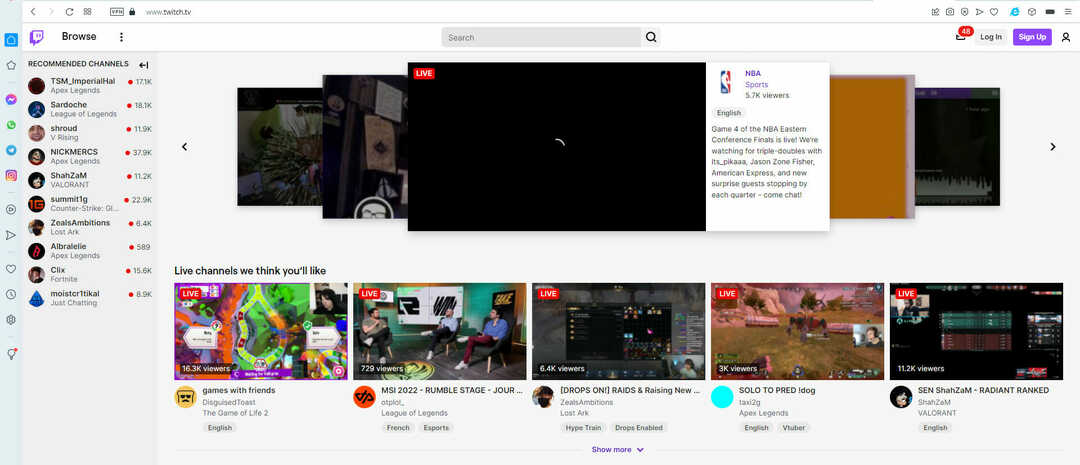- Twitch é um site de streaming popular, dedicado e feito por jogadores.
- Infelizmente, muitos usuários relataram atrasos de áudio ao assistir streams do Twitch.
- Para saber mais sobre este serviço, confira nosso Twitch Fix Hub dedicado.
- Se você é fã de conteúdo de jogo em streaming, também pode gostar de nosso Hub de streaming também.
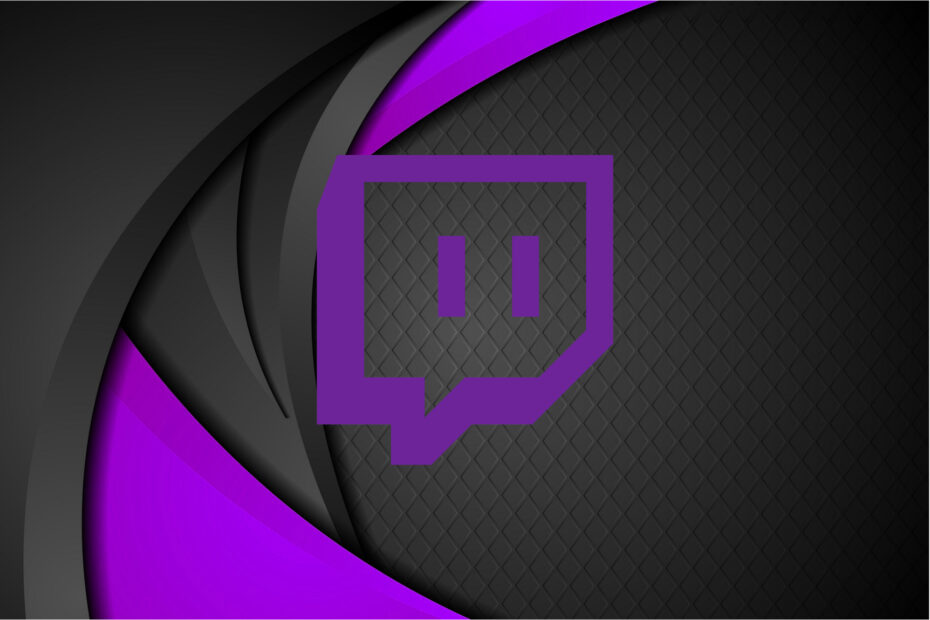
Este software irá reparar erros comuns de computador, protegê-lo contra perda de arquivos, malware, falha de hardware e otimizar seu PC para desempenho máximo. Corrija problemas do PC e remova vírus agora em 3 etapas fáceis:
- Baixar Restoro PC Repair Tool que vem com tecnologias patenteadas (patente disponível aqui).
- Clique Inicia escaneamento para encontrar problemas do Windows que podem estar causando problemas no PC.
- Clique Reparar tudo para corrigir problemas que afetam a segurança e o desempenho do seu computador
- Restoro foi baixado por 0 leitores este mês.
Contração muscular é um serviço de streaming popular, mas muitos usuários relataram atraso no áudio enquanto assistiam ao Twitch. Este problema pode impactar negativamente sua experiência de visualização, então hoje vamos mostrar como consertar esse problema no seu PC.
Os problemas de áudio do Twitch podem ser bastante problemáticos e, por falar em problemas de áudio, aqui estão alguns problemas comuns que os usuários relataram:
- Twitch streaming de áudio fora de sincronia, áudio de jogo fora de sincronia - Esse problema pode ocorrer durante a transmissão usando OBS. Para corrigir isso, defina o atraso de seu microfone para corresponder ao atraso de áudio.
- Áudio OBS fora de sincronia - Esse problema geralmente ocorre devido às configurações de OBS, e muitos usuários relataram que corrigiram o problema desativando a opção Usar carimbos de data / hora do dispositivo.
- Twitch áudio atrasado em relação ao vídeo, áudio atrasado - Existem muitas causas que levam a esses erros e, se você os encontrar, experimente todas as nossas soluções.
Como faço para corrigir atrasos de áudio no Twitch?
- Tente usar um navegador diferente
- Desativar player HTML5
- Atualize seus drivers de GPU
- Recarregue a página
- Alternar entre os diferentes modos
- Desativar aceleração de hardware
- Desativar inicialização rápida
- Desativar opção Usar carimbo de data / hora do dispositivo
- Verifique a quantidade de RAM
- Defina um atraso na sua webcam e microfone
- Experimente ver o vapor no modo de navegação anônima
1. Tente usar um navegador diferente
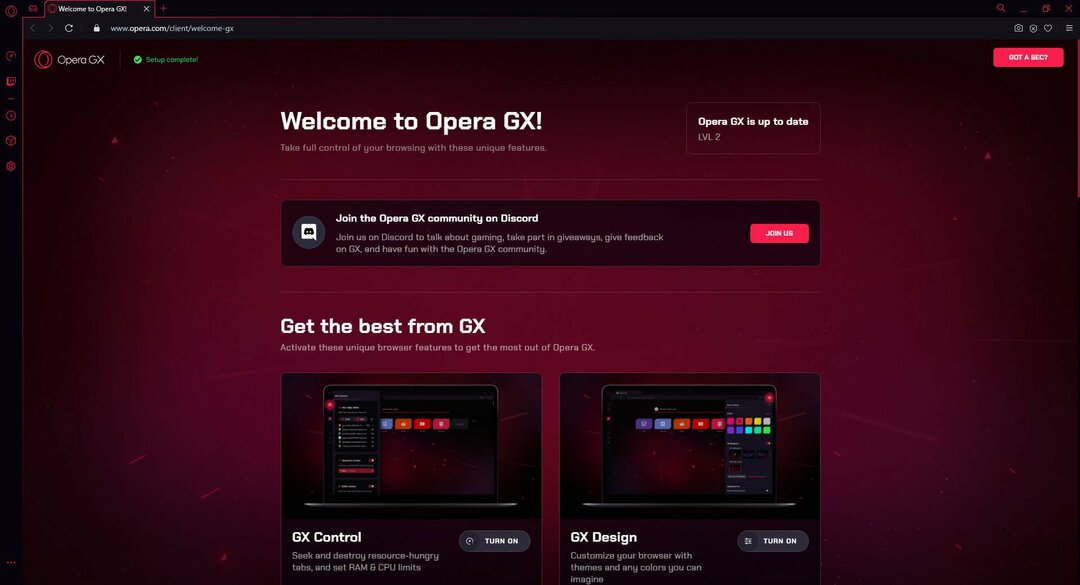
Se os seus problemas persistirem e você achar que talvez o seu navegador da web pode ser o culpado, então talvez seja hora de você tentar um diferente.
Os jogadores ávidos podem dar uma chance ao Opera GX, o primeiro navegador da web do mundo criado especificamente para jogadores.
Não só parece fantástico graças aos visuais fornecidos pelo Razer Chroma, mas também possui integrações com o Twitch, permitindo uma melhor experiência com o Twitch ao visualizar streams dele.
O navegador da web também é feito usando o mecanismo Chromium incrivelmente estável, portanto, quaisquer extensões que você possa ter usado no Chrome ou Edge funcionarão nele também.
Mais ainda, é incrivelmente leve, e o menu GX Controls garante que seu navegador nunca consuma muito de sua RAM.

Opera GX
Divirta-se vendo seus streams favoritos do Twitch neste navegador ultrarrápido, como qualquer jogador deveria!
Visite o site
2. Desativar player HTML5
- Abra o stream desejado no Twitch.
- Clique no Engrenagem ícone abaixo do vídeo e escolha Avançado do menu. Localize a opção HTML5 Player e desative-a.
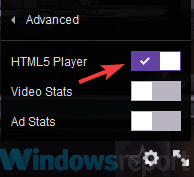
De acordo com os usuários, às vezes pode ocorrer atraso de áudio no Twitch devido ao player HTML5. HTML5 quase completamente substituído Adobe Flash na web, mas aparentemente algumas pessoas estão tendo problemas com o player HTML5 no Twitch.
Para corrigir esse problema, os usuários estão sugerindo desativar o player HTML5 no Twitch.
Depois de fazer isso, o problema deve ser resolvido e seus problemas de áudio, corrigidos. Lembre-se de que pode ser necessário repetir esta solução alternativa para cada transmissão que deseja reproduzir.
3. Atualize seus drivers de GPU

Seus drivers de GPU são muito importantes e, se seus drivers estiverem corrompidos ou desatualizados, talvez você precise atualizá-los para corrigir problemas de atraso de áudio no Twitch.
Isso é bastante simples de fazer e a melhor maneira de fazer isso é visitar o site do fabricante da placa gráfica e baixar os drivers mais recentes para o seu modelo. Depois de baixar os drivers mais recentes, instale-os e verifique se isso resolve o seu problema.
Se você não deseja atualizar manualmente seus drivers, você sempre pode usar ferramentas de terceiros, como DriverFix para atualizar automaticamente todos os seus drivers com apenas alguns cliques. Assim que seus drivers forem atualizados, verifique se o problema ainda persiste.

O programa é rápido e confiável e, com ele, você estará a apenas 2 cliques de ter os drivers do seu PC atualizados para as versões mais recentes.

DriverFix
DriverFix é a solução definitiva para manter os drivers do seu PC atualizados e funcionando corretamente em todos os momentos!
Visite o site
4. Recarregue a página

Às vezes, esse problema pode ocorrer devido a uma falha na página em que você está. Se houver um atraso de áudio em um stream específico, talvez você possa corrigir o problema simplesmente atualizando a página do stream.
Como alternativa, você pode tentar pausar a transmissão por alguns instantes e, em seguida, continuar a reprodução para corrigir o problema. Se isso não funcionar, você também pode tentar fechar o navegador e abrir o stream novamente.
Estas são algumas soluções simples, mas podem ajudá-lo com problemas de atraso de áudio no Twitch, então certifique-se de experimentá-los.
5. Alternar entre os diferentes modos
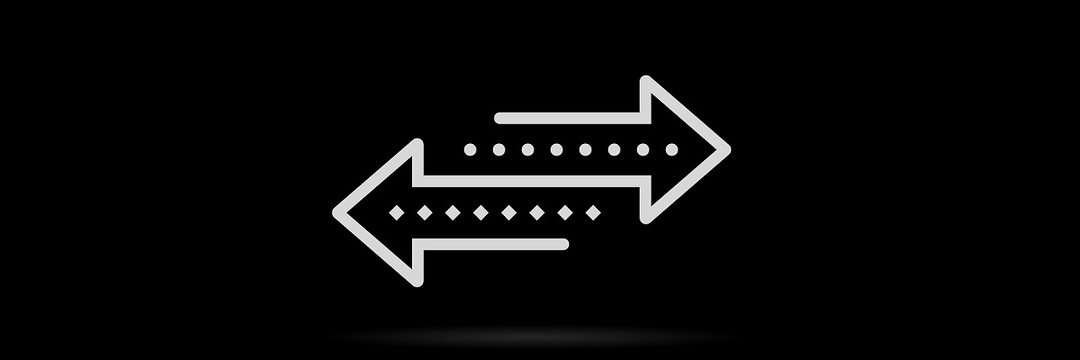
Execute uma verificação do sistema para descobrir possíveis erros

Baixar Restoro
Ferramenta de reparo de PC

Clique Inicia escaneamento para encontrar problemas do Windows.

Clique Reparar tudo para corrigir problemas com tecnologias patenteadas.
Execute uma verificação do PC com a ferramenta de reparo Restoro para encontrar erros que causam problemas de segurança e lentidão. Após a verificação ser concluída, o processo de reparo substituirá os arquivos danificados por arquivos e componentes novos do Windows.
Se você está tendo problemas de atraso de áudio no Twitch, pode ser possível corrigir esse problema simplesmente mudando para um modo de visualização diferente. De acordo com os usuários, para corrigir o problema, você só precisa tentar alternar entre os modos de exibição normal, teatro e tela cheia.
Vários usuários relataram que esse método funcionou para eles, então certifique-se de experimentá-lo e verificar se funciona.
6. Desativar aceleração de hardware
- No canto superior direito, clique no Cardápio
- Agora escolha Definições do menu.
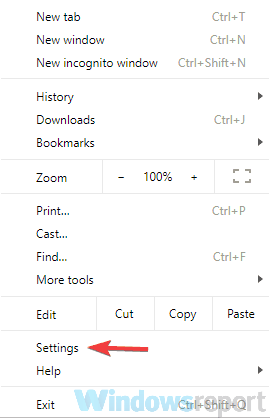
- Quando o Definições guia se abre, role até o fim e clique em Avançado.
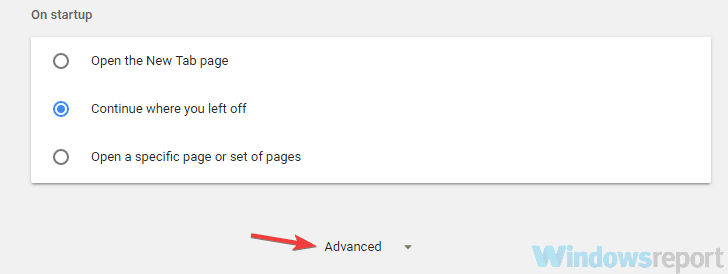
- Localize o Sistema seção e desabilitar Use aceleração de hardware quando disponível opção.
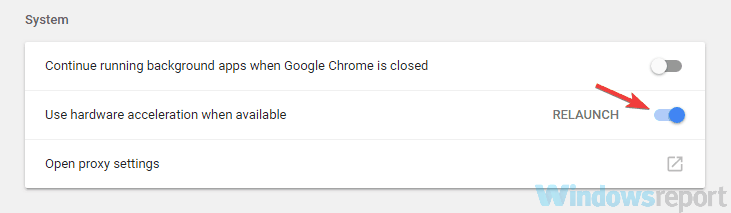
De acordo com os usuários, às vezes esse problema pode ocorrer devido a problemas com aceleração de hardware em seu navegador. A aceleração de hardware é um recurso útil que utiliza sua GPU para renderizar conteúdo e melhorar seu desempenho.
No entanto, às vezes esse recurso pode levar a atrasos de áudio e vários outros problemas no Twitch. Para corrigir o problema, muitos usuários estão sugerindo desativar a aceleração de hardware em seu navegador.
Após desativar este recurso, reinicie seu navegador para aplicar as alterações. Depois que o navegador for reiniciado, verifique se o problema ainda persiste.
7. Desativar inicialização rápida
- Aperte Tecla Windows + S e digite configurações de energia no campo de pesquisa.
- Escolher Configurações de energia e suspensão da lista de resultados.
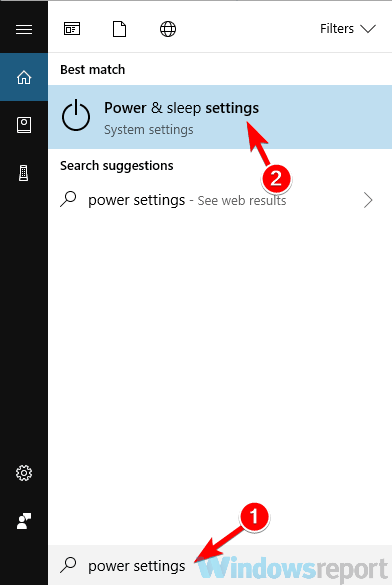
- No painel direito, vá até o Configurações relacionadas seção e clique Configurações adicionais de energia.
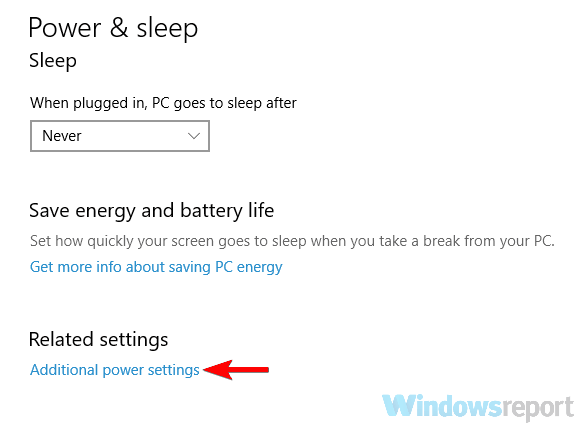
-
Opções de energia a janela deve aparecer agora. No painel esquerdo, selecione Escolha o que o botão liga / desliga faz.
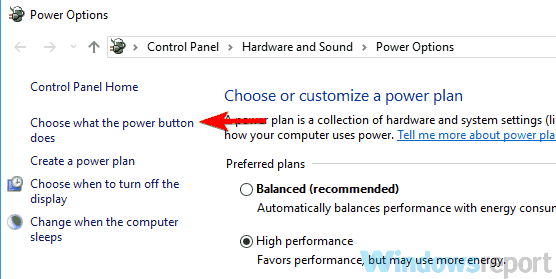
- Clique em Alterar configurações que não estão disponíveis no momento.
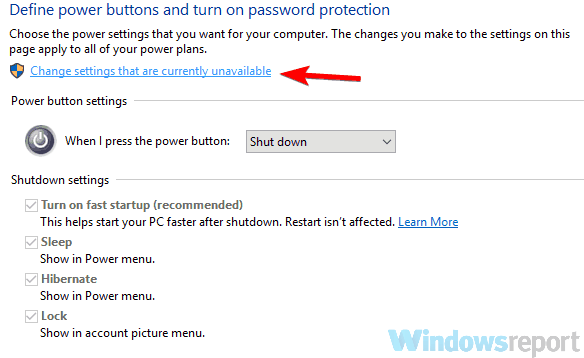
- Desmarque Ativar inicialização rápida (recomendado) opção e clique Salvar alterações.
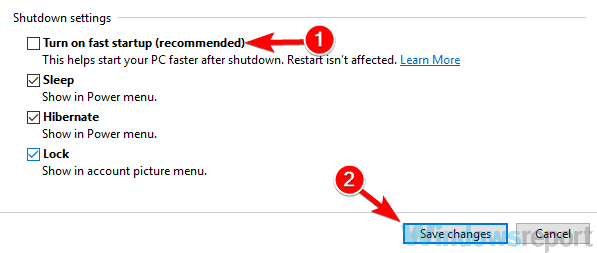
De acordo com os usuários, esse problema pode ser causado pelo recurso Fast Boot no Windows. Este é um recurso útil, pois permitirá que seu sistema inicialize mais rápido, colocando-o em um estado semelhante ao de hibernação.
Embora esse recurso seja útil, alguns usuários afirmam que ele está causando problemas de áudio no Twitch. Para resolver o problema, é aconselhável desativá-lo completamente.
Depois de desativar esse recurso, os problemas com atraso de áudio no Twitch devem desaparecer. Lembre-se de que seu sistema pode inicializar um pouco mais devagar após desativar este recurso.
8. Desativar opção Usar carimbo de data / hora do dispositivo

- Abra o OBS e, na tela principal, clique no botão Engrenagem
- Agora localize Use carimbos de data / hora do dispositivo opção e desabilitá-lo.
Alguns usuários relataram problemas de atraso de áudio no Twitch durante a transmissão e uso de OBS. Para corrigir esse problema, é aconselhável alterar uma única configuração no OBS.
Depois de fazer isso, verifique se o problema foi resolvido. Se este recurso já estiver desativado, tente ativá-lo e verifique se isso resolve o seu problema.
9. Verifique a quantidade de RAM

Se você estiver recebendo um atraso de áudio durante a transmissão no Twitch usando OBS, talvez o problema esteja relacionado à quantidade de RAM. De acordo com os usuários, esse problema pode aparecer se você não tiver RAM suficiente para executar o OBS confortavelmente.
Esta é uma causa improvável, mas se a quantidade de RAM for o problema, talvez você deva considerar a compra de mais RAM.
10. Defina um atraso na sua webcam e microfone
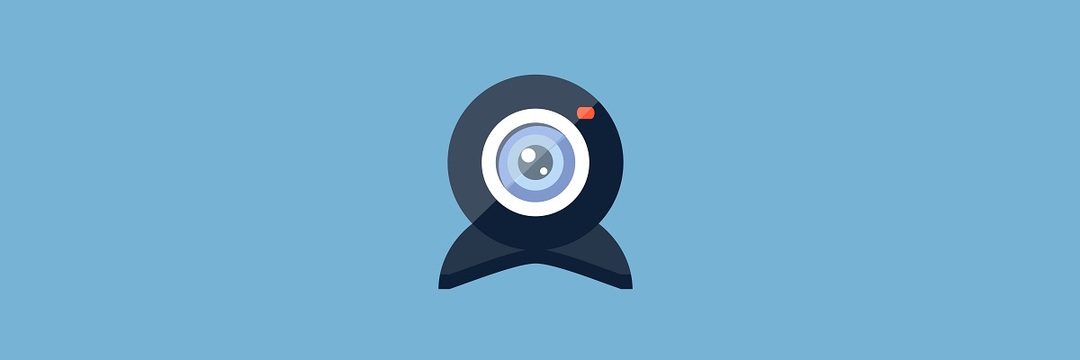
Se você estiver tendo um atraso de áudio durante a transmissão no Twitch, talvez você possa solucionar o problema adicionando deslocamento para sua webcam e microfone. Para fazer isso, vá para a página Configurações no OBS e procure sua fonte de áudio / vídeo e adicione deslocamento a ela.
Depois de fazer isso, sua webcam e microfone devem estar perfeitamente sincronizados com o áudio do jogo. Esta pode ser uma solução alternativa grosseira, mas vários usuários relataram que funcionou para eles, então você pode querer experimentar.
11. Tente visualizar o stream no modo de navegação anônima
- Clique no Cardápio ícone no canto superior direito do seu navegador.
- Agora selecione Nova janela anônima do menu.
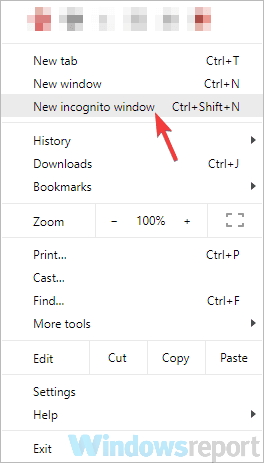
Se você não consegue assistir ao Twitch Steam devido ao atraso do áudio, talvez você possa tentar visualizá-lo no modo de navegação anônima. Muitos navegadores têm esse recurso, e ele não usa complementos ou cache, por isso é perfeito para solucionar problemas.
Depois de fazer isso, uma nova janela aparecerá. Visite o stream que você deseja assistir na nova janela e verifique se o problema ainda está lá.
Se o problema não aparecer no modo de navegação anônima, é mais provável que o problema esteja relacionado a uma de suas extensões ou ao cache, portanto, certifique-se de limpar o cache e desabilitar todas as extensões.
Problemas de atraso de áudio no Twitch podem afetar negativamente sua experiência de visualização, mas se você estiver tendo esse problema, tente todas as nossas soluções.
 Ainda está tendo problemas?Corrija-os com esta ferramenta:
Ainda está tendo problemas?Corrija-os com esta ferramenta:
- Baixe esta ferramenta de reparo de PC classificado como Ótimo no TrustPilot.com (o download começa nesta página).
- Clique Inicia escaneamento para encontrar problemas do Windows que podem estar causando problemas no PC.
- Clique Reparar tudo para corrigir problemas com tecnologias patenteadas (Desconto exclusivo para nossos leitores).
Restoro foi baixado por 0 leitores este mês.